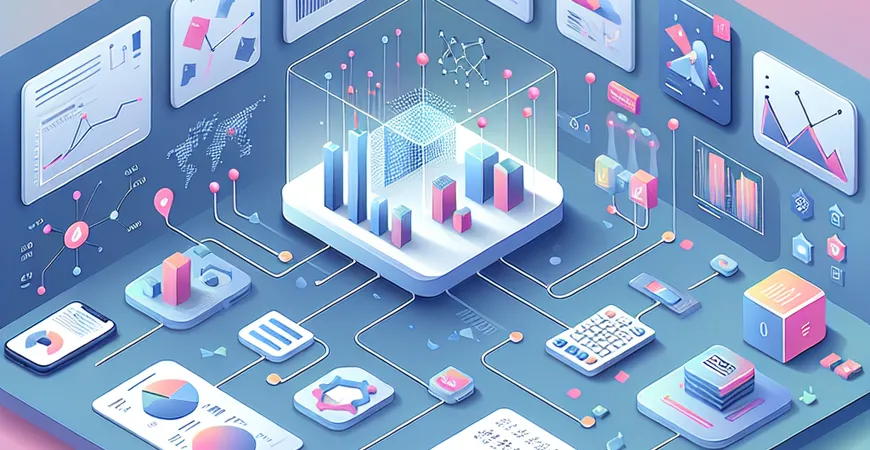
一、引言:财务报表的重要性与Excel的优势
现代企业的财务管理离不开准确、及时的财务报表。财务报表不仅是企业内部管理的重要工具,也是外部展示企业经营状况的关键凭据。Excel作为功能强大的电子表格软件,以其灵活性和易用性成为制作财务报表的常用工具之一。本篇文章将详细介绍如何利用Excel制作财务报表,帮助企业财务人员提高工作效率和报表质量。
二、准备工作:数据收集与整理
在开始制作财务报表之前,必须进行数据的收集和整理工作。数据的准确性直接影响报表的质量,因此这一环节尤为重要。
1. 收集数据
首先,财务人员需要从各个业务部门收集所需的原始数据。这些数据包括收入、支出、资产、负债等方面的信息。确保数据来源可靠、准确无误。
2. 整理数据
收集到的原始数据通常是零散的、未经处理的,需要进行整理和分类。利用Excel的数据排序和筛选功能,可以有效地对数据进行清洗和归类,为后续的报表制作打下良好的基础。
三、制作资产负债表
资产负债表是反映企业在某一时点的财务状况的报表,包括资产、负债和所有者权益三部分。
1. 设计表格结构
在Excel中创建一个新的工作表,按照资产负债表的结构设计表格。通常,资产负债表的左侧为资产项目,右侧为负债和所有者权益项目。使用Excel的单元格合并功能,可以方便地设计表头。
2. 输入和计算数据
将整理好的数据输入相应的单元格中,并使用Excel的公式功能进行必要的计算。例如,使用SUM函数计算资产的总额,使用差额法计算所有者权益。
四、制作利润表
利润表用于反映企业在一定期间内的经营成果,包括收入、成本和费用等项目。
1. 设计表格结构
在Excel中创建一个新的工作表,按照利润表的结构设计表格。利润表通常包括营业收入、营业成本、税费、净利润等项目。使用合适的格式和颜色,增强报表的可读性。
2. 输入和计算数据
将整理好的数据输入相应的单元格中,并使用Excel的公式功能进行必要的计算。例如,使用SUM函数计算总收入,使用差额法计算净利润。
五、制作现金流量表
现金流量表是反映企业在一定期间内现金流入和流出情况的报表,分为经营活动现金流、投资活动现金流和筹资活动现金流三部分。
1. 设计表格结构
在Excel中创建一个新的工作表,按照现金流量表的结构设计表格。使用合适的格式和颜色,增强报表的可读性。
2. 输入和计算数据
将整理好的数据输入相应的单元格中,并使用Excel的公式功能进行必要的计算。例如,使用SUM函数计算各项现金流的总额,使用差额法计算净现金流量。
六、总结与产品推荐
通过以上步骤,我们详细介绍了如何在Excel中制作资产负债表、利润表和现金流量表。Excel的强大功能使得财务报表的制作变得更加高效和便捷。然而,对于需求更为复杂的企业来说,Excel的局限性也逐渐显现。此时,企业可以考虑使用更专业的报表工具,如FineReport。 FineReport是一款企业级web报表工具,支持复杂报表设计、参数查询、填报报表和数据分析,能够满足企业多样化的报表需求。此外,FineReport还提供强大的权限管理、定时调度和打印输出功能,大大提高了企业的报表管理效率。 FineReport免费下载试用 通过本文的介绍,希望能够帮助财务人员更加熟练地利用Excel制作财务报表,提高工作效率和报表质量。对于有更高需求的企业,FineReport将是一个理想的选择,助力企业实现数据价值的最大化。
本文相关FAQs
如何在Excel中制作基本的财务报表?
在Excel中制作财务报表是许多企业进行财务管理的重要方法之一。下面将分步骤介绍如何在Excel中制作一个基本的财务报表。
步骤1:准备数据
首先,收集所有必要的财务数据,如收入、支出、资产、负债等。确保数据的准确性和完整性,这是制作财务报表的基础。
步骤2:创建工作表
在Excel中打开一个新的工作簿,然后创建多个工作表,每个工作表分别用于不同的财务数据类别。例如,您可以创建“收入表”、“支出表”、“资产表”、“负债表”等。
步骤3:输入数据
在每个工作表中,输入相应类别的财务数据。使用列标题清晰地标明每列数据的名称,如日期、描述、金额等。
步骤4:计算总额
使用Excel的公式功能,例如SUM函数,计算每个类别的总额。将这些总计值放置在工作表的底部或顶部,便于查看。
步骤5:汇总数据
创建一个新的工作表,将各个类别的总额汇总到一个总表中。这张总表即为您的财务报表的核心部分。
步骤6:设计报表格式
为报表添加标题、公司名称、日期等信息,并对表格进行适当的格式化,使其易于阅读。您可以使用Excel的条件格式功能来突出显示关键数据。
通过以上步骤,您可以在Excel中制作一个基本的财务报表。如果需要更高级的报表功能,您可以考虑使用专业的报表工具,如FineReport免费下载试用。
Excel中如何使用公式自动计算财务报表中的数据?
在Excel中使用公式自动计算财务报表中的数据可以极大提高工作效率。以下是一些常用的Excel公式及其应用方法。
SUM函数
SUM函数用于计算一组数字的总和。例如,要计算B列中所有数据的总和,可以使用公式:=SUM(B:B)。
AVERAGE函数
AVERAGE函数用于计算一组数字的平均值。例如,要计算B列中所有数据的平均值,可以使用公式:=AVERAGE(B:B)。
IF函数
IF函数用于根据条件返回不同的值。例如,要判断某一单元格的值是否大于1000,如果是则返回“高”,否则返回“低”,可以使用公式:=IF(A1>1000,"高","低")。
VLOOKUP函数
VLOOKUP函数用于从表格中查找数据。例如,要从另一个工作表中查找某个值,可以使用公式:=VLOOKUP(A1,Sheet2!A:B,2,FALSE)。
通过灵活运用这些公式,您可以自动计算和更新财务报表中的数据,减少手动操作的错误,提高工作效率。如果您需要更复杂的计算和数据处理,可以考虑使用专业的报表工具,如FineReport免费下载试用。
如何在Excel中创建动态财务报表?
创建动态财务报表可以让数据随着输入的变化自动更新,从而提高财务分析的效率。以下是创建动态财务报表的步骤。
步骤1:使用表格功能
将您的数据转换为Excel表格,这样可以自动扩展和收缩数据范围。选择数据区域,按Ctrl+T,勾选“表包含标题”选项,然后点击“确定”。
步骤2:插入数据透视表
选择表格中的任意单元格,点击“插入”选项卡,然后选择“数据透视表”。在弹出的对话框中选择数据源和目标位置,然后点击“确定”。
步骤3:配置数据透视表
在数据透视表字段列表中,将字段拖放到行、列和数值区域。您可以通过拖放不同字段来重新组织数据透视表的布局。
步骤4:添加切片器
为了更方便地筛选数据,您可以添加切片器。选择数据透视表,点击“分析”选项卡,然后选择“插入切片器”。选择要插入的字段,然后点击“确定”。
步骤5:更新数据
每次输入新的数据或修改现有数据时,表格和数据透视表会自动更新,保持报表的动态性。
通过以上步骤,您可以在Excel中创建一个动态的财务报表,实现数据的实时更新和交互。如果您需要更强大的数据分析和报表功能,可以使用专业的工具,如FineReport免费下载试用。
如何在Excel中制作财务报表的图表展示?
在Excel中制作图表可以使财务数据的展示更加直观和易于理解。以下是制作财务报表图表的步骤。
步骤1:选择数据
选择要用于制作图表的数据区域,确保选择的数据包含列标题。
步骤2:插入图表
点击“插入”选项卡,然后选择合适的图表类型,如柱状图、折线图、饼图等。Excel会根据选择的数据自动生成图表。
步骤3:自定义图表
选择图表,点击“设计”选项卡和“格式”选项卡,可以更改图表的样式、颜色和布局。您还可以添加数据标签、标题和图例,使图表更加清晰。
步骤4:添加趋势线
如果需要,可以在图表中添加趋势线。选择图表中的数据系列,右键点击然后选择“添加趋势线”。在弹出的对话框中选择合适的趋势线类型,并设置其他选项。
步骤5:嵌入报表
将制作好的图表嵌入到财务报表中,使图表与数据表格一起展示。您可以将图表拖动到合适的位置,并调整大小。
通过以上步骤,您可以在Excel中制作出清晰美观的财务报表图表。如果您需要更高级的图表和数据可视化功能,可以使用专业的报表工具,如FineReport免费下载试用。
本文内容通过AI工具匹配关键字智能整合而成,仅供参考,帆软不对内容的真实、准确或完整作任何形式的承诺。具体产品功能请以帆软官方帮助文档为准,或联系您的对接销售进行咨询。如有其他问题,您可以通过联系blog@fanruan.com进行反馈,帆软收到您的反馈后将及时答复和处理。

























